Configuration de votre vitrine Drupal
Alors que votre site vitrine Drupal est pratiquement prêt à fonctionner après que vous ajoutez des produits, vous avez également des façons de personnaliser votre site pour le rendre plus attrayant pour les clients. Il ya plus de 100 options de configuration enfouis sous le magasin-Configuration Menus- certaines des plus importantes à connaître sont couverts ci-dessous.
Sommaire
Panier paramètres
Panier paramètres contrôlent la façon dont le panier comporte. Pour les modifier, choisissez Store Panier-Paramètres. Voici ceux que vous êtes le plus susceptible de changer:
Commande minimum Total partiel: Utilisez cette option pour définir un ordre minimum un client doit répondre avant que l'ordre peut être soumis.
Panier à vie pour les utilisateurs anonymes: Si un client ajoute des éléments à son panier, mais n'a pas signé en sur votre site, cette durée contrôle combien de temps les articles dans son panier y resteront. Si il accède à un site différent mais revient dans les quatre heures, ses articles seront toujours dans le panier.
Panier à vie pour les utilisateurs authentifiés: Si un client ajoute des éléments à son panier, et est connecté, articles dans son panier resteront pendant un an. Chaque fois qu'elle se connecte, elle peut cliquer sur le lien panier d'achats et de les voir.
Paramètres Commander
Commander paramètres contrôlent le processus de commande. Pour les modifier, choisir les réglages magasin-Commander.
Activer Commander: Situé sur les paramètres de base de l'écran Commander des paramètres. Si vous avez fini d'utiliser un fournisseur tiers pour gérer la transaction, vous devez désactiver cette option.
Pédago Messages: Sous l'instruction des messages, vous pouvez personnaliser le texte des instructions et Commander Commander examiner les instructions du client voit pendant le processus de commande.
Messages d'achèvement: Sous Messages d'achèvement, vous pouvez personnaliser le texte d'un certain nombre de messages différents l'acheteur voit après avoir terminé le processus de paiement.
Champs d'adresse: Cliquez sur l'onglet Champs d'adresses. Vous pouvez modifier le titre de l'un des champs de la section de l'adresse de la forme de la caisse. Vous pouvez également spécifier si elles sont activées et si elles sont nécessaires.
Paramètres de Pays
Paramètres régionaux vous permettent de définir le formulaire de commande pour les autres pays. Pour les modifier, sélectionnez Paramètres magasin-Pays. Vous pouvez importer des pays dans votre liste.
Quand un client atteint le formulaire de contact, il ou elle choisit un pays dans une liste déroulante. Le Pays paramètres de contrôle qui apparaissent pays dans cette liste déroulante. Après l'acheteur change du pays, les valeurs de l'État / Province déroulant changement liste en conséquence.
Paramètres d'ordre
Ordre paramètres contrôlent ce qui se passe à l'ordre après la caisse est terminée. Pour les modifier, sélectionnez Paramètres magasin-Configuration-Ordre.
Nombre de commandes sur l'écran Aperçu: Contrôle le nombre de commandes que vous voyez lorsque vous choisissez Store-commandes.
Ordre statuts: Sous l'onglet Workflow, vous pouvez personnaliser le texte des statuts de commande. Vous pouvez également ajouter ceux personnalisés.
Les paramètres du produit
Paramètres du produit contrôlent l'apparence de l'information sur les listes de produits pages. Pour modifier ces paramètres, sélectionnez Paramètres magasin-produit, puis cliquez sur l'onglet Modifier près de la partie supérieure droite de l'écran.
Afficher un champ Quantité option dans le Ajouter au panier Forme: La sélection de cette case à cocher place une zone de quantité sur la liste des produits pages. Vous devez sélectionner cette case. Cliquez sur Enregistrer Configuration pour activer cette option.
Les champs du produit: Vous contrôlez les champs apparaissent sur la liste des produits pages. Si les produits que vous vendez devraient afficher leurs dimensions ou le poids, voici l'endroit pour les ajouter. Sélectionnez les cases appropriées, puis cliquez sur Enregistrer la configuration.
Les réglages Store
La page des paramètres de magasins contrôle de nombreux paramètres globaux de magasins. Pour modifier ces paramètres, sélectionnez Paramètres magasin-Configuration-Store.
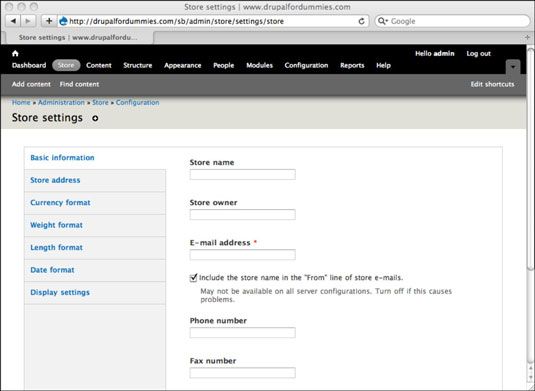
Information et magasin Adresse onglets de base: Il ya un certain nombre de champs que vous devez entrer des données dans ces formes de donner plus d'informations sur les acheteurs de votre magasin. Si possible, fournir des informations de contact pour votre magasin sur l'onglet Magasin d'adresses.
Pied de page Message pour stocker les pages: Cliquez sur l'onglet Paramètres d'affichage pour trouver cette option. Vous pouvez supprimer les messages Ubercart, mais si vous ne devez pas, il est bon de les laisser au fond de votre site.
Format monétaire onglet: Ce formulaire vous permet de changer la devise par défaut.
Poids Format, Longueur Format, format de date onglets: Vous pouvez modifier les unités de mesure pour le poids et la longueur, et le format de date.






